ما هو Microsoft AutoUpdate على Mac وكيفية حذفه
هل لاحظت تطبيق Microsoft AutoUpdate أثناء استخدام جهاز Mac الخاص بك؟ هل تتلقى إعلامات منبثقة من حين لآخر من Microsoft AutoUpdate وتتساءل ما هو ؟ أو ربما قمت بتحديد البرنامج بشكل عشوائي في مراقب النشاط باستخدام وحدة المعالجة المركزية الخاصة بجهاز Mac. هذا من شأنه أن يجعلك تتساءل عن ماهية Microsoft Update وطريقة إزالته من جهاز Mac الخاص بك. لكن هل يجب أن تفعلها؟ سيشرح هذا المنشور كل شيء عن Microsoft AutoUpdate على Mac.

Microsoft AutoUpdate هو جزء غير ضار من التطبيق يأتي لغرض واحد فقط – تحديث جميع تطبيقات Microsoft على جهاز Mac الخاص بك. في ظل ظروف معينة ، يمكن أن يصبح الأمر مزعجًا للعين حيث تريد إزالته من جهاز Mac الخاص بك بسرعة. ستكتشف ما يفعله Microsoft AutoUpdate وكيفية تعطيله أو حذفه من جهاز Mac الخاص بك في الأقسام أدناه.
ما هو MICROSOFT AUTOUPDATE
إذا كان لديك أي تطبيق تم تطويره بواسطة Microsoft (فكر: OneNote و Microsoft Word و Microsoft Edge وما إلى ذلك) مثبتًا على جهاز Mac الخاص بك ، فمن المؤكد أنك تمتلك Microsoft AutoUpdate (MAU) موجودًا في مكان ما على جهازك أيضًا.
يقوم Microsoft AutoUpdate بوظيفة واحدة: تحديث تطبيقات Microsoft تلقائيًا على جهاز Mac الخاص بك والتأكد من بقائها محدثة. هل سبق لك أن أطلقت تطبيق Microsoft ووجدت أنه يحتوي بالفعل على ميزة تم إصدارها حديثًا؟ قام برنامج Microsoft AutoUpdate بذلك.

يقوم بتثبيت إصلاحات الأمان والأخطاء أيضًا. لذلك ، عندما يختفي هذا الخطأ العشوائي الذي واجهته باستخدام أحد تطبيقات Microsoft فجأة بعد مرور بعض الوقت ، فمن المحتمل أن يكون التحديث التلقائي من Microsoft قد قام بتثبيت تحديث (في الخلفية) أدى إلى حل المشكلة.
لماذا ومتى يجب عليك حذف MICROSOFT AUTOUPDATE
على الرغم من أن Microsoft AutoUpdate هو تطبيق بحد ذاته ، فلن تجده في لوحة التشغيل أو مجلد التطبيقات على جهاز Mac. لذلك يمكن أن يصبح الأمر مزعجًا حقًا عندما تستمر في تلقي إشعارات عشوائية “إشعار البيانات المطلوبة” من تطبيق Microsoft AutoUpdate الغامض.
في بعض الأحيان ، يعمل التطبيق في الخلفية ، باستخدام كمية غير معقولة من موارد وحدة المعالجة المركزية عند التحقق من مراقب النشاط.
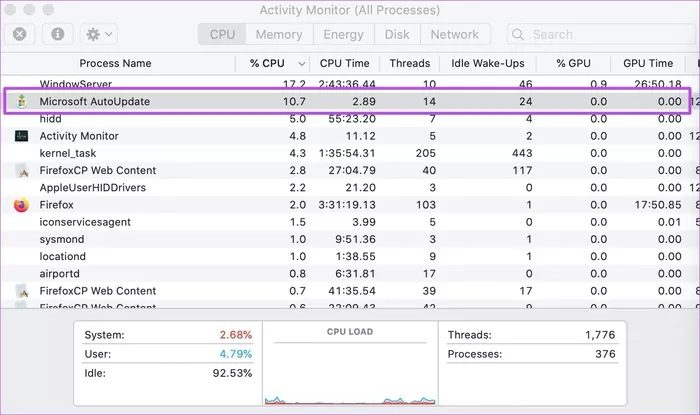
تزداد الأمور سوءا. يظل برنامج Microsoft AutoUpdate قيد التشغيل حتى إذا لم يعد لديك أي تطبيق من تطبيقات Microsoft مثبتًا على جهاز Mac الخاص بك. هذا سخيف بعض الشيء ، أليس كذلك؟
لذلك ، يجب عليك حذف Microsoft AutoUpdate إذا لم يكن لديك أي تطبيقات Microsoft وأصبح ذلك يمثل تهديدًا لأداء جهاز Mac الخاص بك.
كيفية حذف MICROSOFT AUTOUPDATE
لإزالة Microsoft AutoUpdate تمامًا من جهاز Mac ، سيتعين عليك حذف كل من التطبيقات والملفات الأخرى المرتبطة. إليك كيفية القيام بذلك.
ملاحظة: يعني حذف البرنامج أنه سيتعين عليك تحديث جميع تطبيقات Microsoft المثبتة على جهاز الكمبيوتر الخاص بك يدويًا.
الخطوة 1: قم بتشغيل Finder واكتب microsoft autoupdate في شريط البحث.
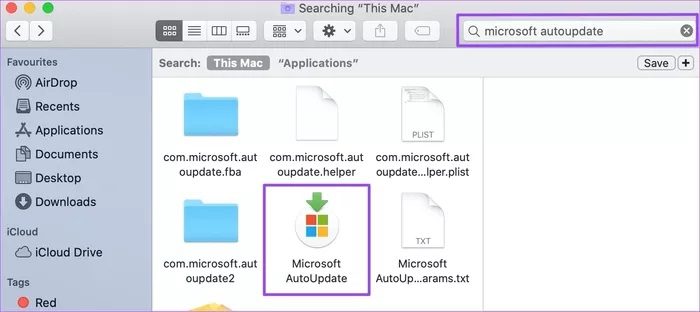
يجب أن ترى برنامج Microsoft AutoUpdate في نتيجة البحث.
الخطوة 2: انقر بزر الماوس الأيمن فوق برنامج Microsoft AutoUpdate وانقر فوق “نقل إلى السلة“.
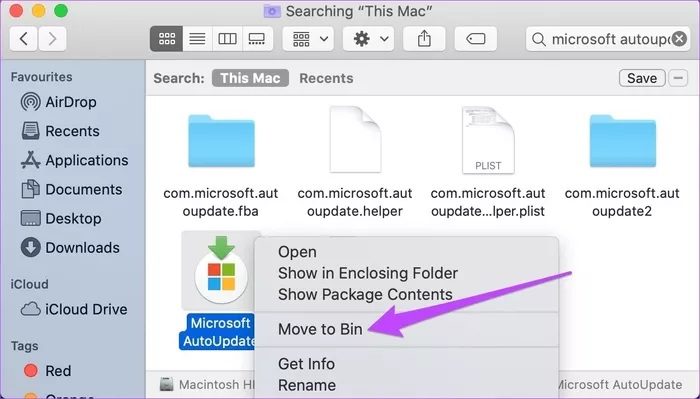
سيُطلب منك إدخال كلمة مرور جهاز Mac أو استخدام Touch ID لمصادقة الحذف.
الخطوة 3: حدد الملفات والمجلدات الأخرى المرتبطة بـ Microsoft AutoUpdate واحذفها أيضًا.
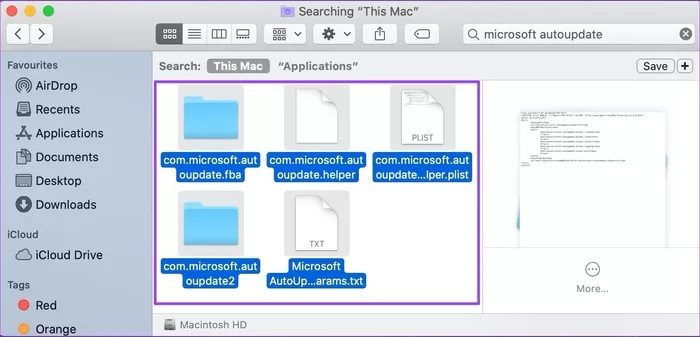
هناك طريقة أخرى للقيام بذلك وهي تشغيل أداة “Go to Folder” باستخدام اختصار Command + Shift + G من سطح المكتب. أدخل المسار أدناه في المربع المتوفر وانقر فوق “انتقال”.
/Library/Application Support/Microsoft/
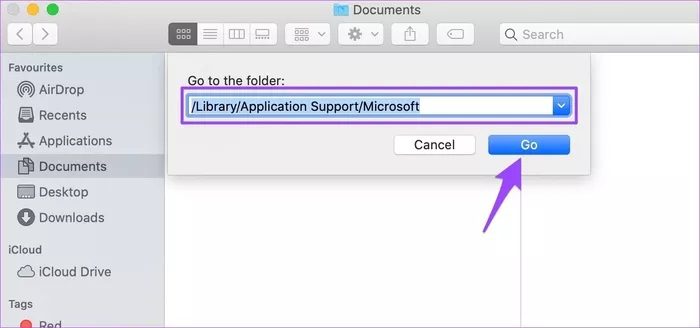
سيؤدي ذلك إلى إعادة توجيهك إلى مجلد دعم تطبيقات Microsoft على جهاز Mac الخاص بك. يوجد في هذا المجلد مجلد برنامج Microsoft AutoUpdate.
افتح مجلد MAU وانقل تطبيق Microsoft AutoUpdate إلى سلة المحذوفات.
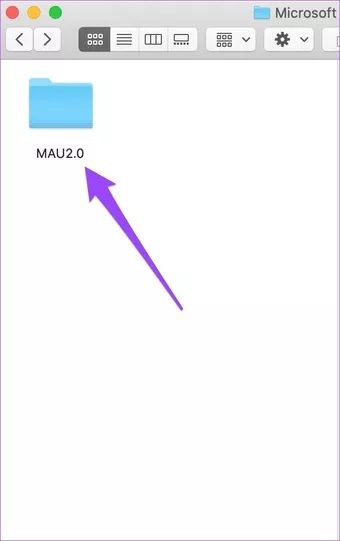
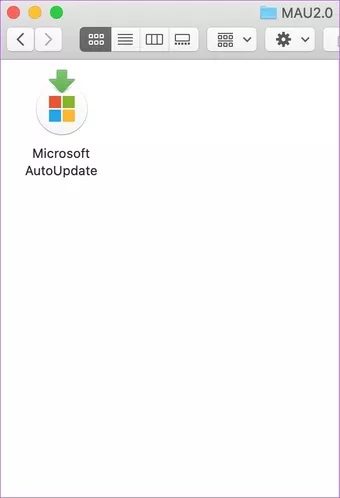
لإزالة Microsoft AutoUpdate تمامًا من جهاز الكمبيوتر الخاص بك ، نوصي بحذف الملفات المرتبطة به (راجع الخطوة رقم 3 أعلاه).
تعديل تكوين MICROSOFT AUTOUPDATE
إذا كنت تفضل عدم حذف Microsoft AutoUpdate ، فهناك طرق أخرى لإنهاء الاستخدام العالي لوحدة المعالجة المركزية والإشعارات المنبثقة العشوائية. يمكنك تحقيق ذلك عن طريق تعطيل التطبيق أو إبطال إذن الإخطار الخاص به.
تعطيل التحديث التلقائي لـ Microsoft
بهذا المعنى ، يعني تعطيل Microsoft AutoUpdate منع التطبيق من أداء مهمته الأساسية (أي التحديث التلقائي لتطبيقات Microsoft الأخرى).
الخطوة 1: قم بتشغيل Finder واكتب microsoft autoupdate في شريط البحث.
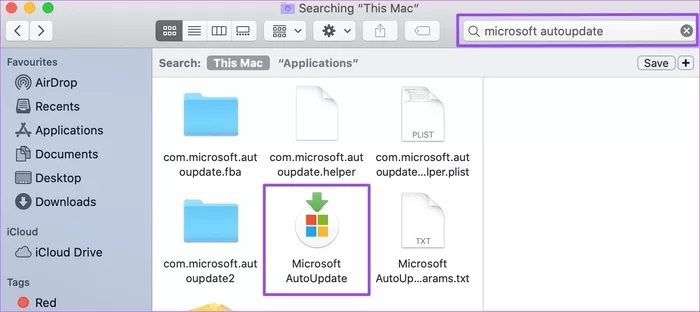
انقر نقرًا مزدوجًا فوق Microsoft AutoUpdate في نتائج البحث لتشغيل التطبيق.
الخطوة 2: قم بإلغاء تحديد مربع “تحديث تطبيقات Microsoft تلقائيًا”.
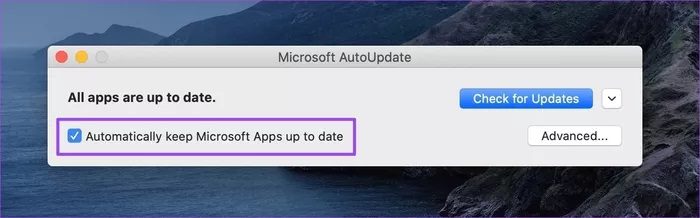
الخطوة 3: اضغط على إيقاف للمتابعة.
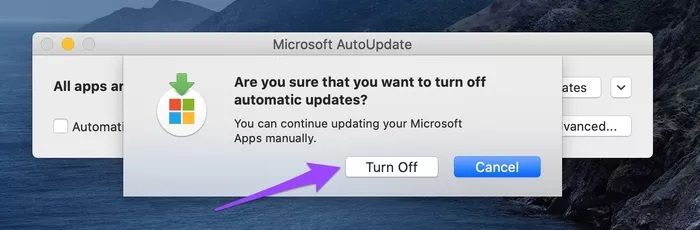
وهذا كل شيء. لن يستخدم Microsoft AutoUpdate بعد الآن وحدة المعالجة المركزية الخاصة بجهاز Mac في الخلفية.
إبطال وصول إشعارات Microsoft AutoUpdate
بطبيعة الحال ، يجب ألا تحصل على نوافذ منبثقة عشوائية من Microsoft AutoUpdate عند تعطيله. ومع ذلك ، لا يزال يتعين عليك إيقاف تشغيل إذن التطبيق لإرسال الإشعارات إلى جهاز Mac الخاص بك.
الخطوة 1: قم بتشغيل تفضيلات النظام وانقر فوق الإشعارات.
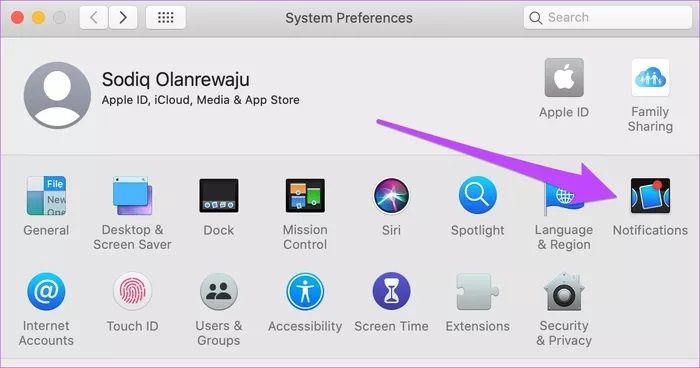
الخطوة 2: انقر فوق “Microsoft Update Assistant” على الشريط الجانبي الأيسر وقم بإيقاف تشغيل خيار “السماح بالإشعارات من Microsoft Update Assistant”.
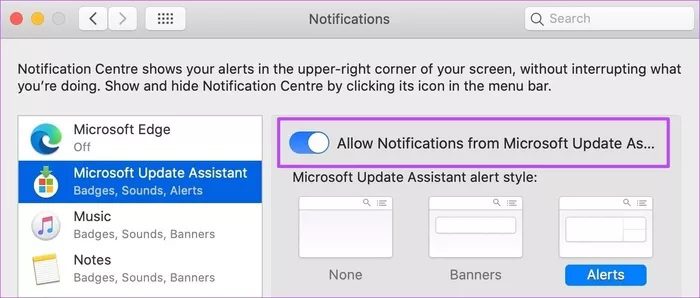
للحذف أم لا
مع هذه المعرفة الجديدة ، نأمل أن يكون لديك الآن فهم أفضل لما يفعله Microsoft AutoUpdate على جهاز Mac الخاص بك ومتى يجب حذفه أو تعطيله مؤقتًا. للتلخيص ، نوصي بحذف البرنامج إذا لم يكن لديك أي تطبيق Microsoft مثبت على جهاز الكمبيوتر الخاص بك. خلاف ذلك ، فإن تعطيله هو خيار أفضل بكثير. يمكنك التخلص من الاستهلاك المفرط لوحدة المعالجة المركزية للتطبيق ، وبالمثل ، الحد من الإشعارات المنبثقة المستمرة. هل لديك المزيد من الأسئلة حول التحديث التلقائي لـ Microsoft؟ اترك تعليقًا أدناه ، وسنقوم بالرد عليه.
